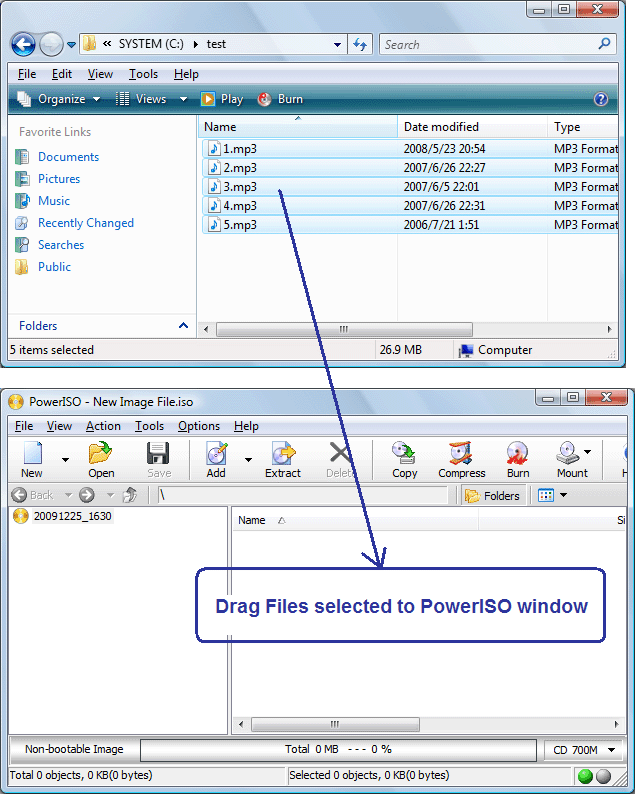Saya akan coba menjelaskan sedikit tentang cara pengeditan dari skin rainmeter, dan sebagai Study Kasusnya saya pergunakan Sword Art Online Skin Rainmeter (Kirito) Full.
Cara Masuk ke Edit Skin
Pertama-tama, kalian harus tau dimana letak editing skin rainmeter yang akan diubah.
 Cara ke (1)
Cara ke (1)
- Klik kanan pada skin rainmeter bersangkutan,
- Lalu pilih "Edit Skin"
Cara ke (2)
- Buka My Document > Rainmeter > Skins > SAO Menu > "SAO Main.ini"
nanti, kamu akan masuk ke notepad, disitulah tempat dimana kamu harus meng-edit skinnya.
CARA EDIT NAMA DAN SOURCE FILE
Akan saya peragakan hal umum yang biasa orang lakukan untuk meng-edit skin raimeter. Dibawah ini merupakan source code dari skin rainmeter Sword Art Online Rainmeter (Kirito) Full.
Sama halnya seperti shortcut didesktop, memiliki nama shortcut dan source file
KETERANGAN :
TEXT = Nama Shortcut
= Source/Lokasi Yang akan dituju
Akan saya peragakan, misal kalian ingin merubah "Adobe Photoshop CS6" menjadi "Paint". Berikut langkah-langkahnya :
1) Ganti Nama Shortcut
- search (ctrl+f) "photoshop CS6"
m1Item1Item1String="Photoshop CS6"
- lalu ganti menjadi "Paint"
m1Item1Item1String="Paint"
2) Ganti SOURCE/LOKASI YANG DITUJU
- Search (ctrl+f) Source/Lokasi = "photoshop.exe"
m1Item1Item1Action=[!HideMeterGroup mnItemn]["C:\Program Files\Adobe\Adobe Photoshop CS6 (64 Bit)\Photoshop.exe"]#sound#
- Lalu Ganti Menjadi, "paint.exe"
m1Item1Item1Action=[!HideMeterGroup mnItemn]["paint.exe"]#sound#
3) Simpan File (ctrl+s)
simpan/save notepad tersebut, dan refresh skin rainmeter kalian. Dengan ini skin sudah berhasil diganti.
CONTOH SOURCE CODE
;Variables:Main Menu_______________________________________
main0Img=more.png
main0highImg=more2.png
main1Img=apple.png
main1highImg=apple2.png
main2Img=android.png
main2highImg=android2.png
main3Img=run.png
main3highImg=run2.png
main4Img=setting.png
main4highImg=setting2.png
;Variables:Sub Menu 1_______________________________________
m1Item1Ico=4chan.png
m1Item2Ico=movie.png
m1Item3Ico=more.png
m1Item1Icohigh=4chan2.png
m1Item2Icohigh=movie2.png
m1Item3Icohigh=more2.png
m1Item1String="Graphic Design"
m1Item2String="Film Editing"
m1Item3String="Others"
;Variables:Sub Menu 1.1____
m1Item1Item1Ico=photoshop.png
m1Item1Item2Ico=gimp.png
m1Item1Item3Ico=paint.png
m1Item1Item1Icohigh=photoshop2.png
m1Item1Item2Icohigh=gimp2.png
m1Item1Item3Icohigh=paint2.png
m1Item1Item1String="Photoshop CS6"
m1Item1Item2String="GIMP"
m1Item1Item3String="Paint"
m1Item1Item1Action=[!HideMeterGroup mnItemn]["C:\Program Files\Adobe\Adobe Photoshop CS6 (64 Bit)\Photoshop.exe"]#sound#
m1Item1Item2Action=[!HideMeterGroup mnItemn]["C:\Program Files (x86)\GIMP-2.0\bin\gimp-2.6.exe"]#sound#
m1Item1Item3Action=[!HideMeterGroup mnItemn]["%windir%\system32\mspaint.exe"]#sound#
;Variables:Sub Menu 1.2____
m1Item2Item1Ico=movie.png
m1Item2Item2Ico=movie.png
m1Item2Item3Ico=movie.png
m1Item2Item1Icohigh=movie2.png
m1Item2Item2Icohigh=movie2.png
m1Item2Item3Icohigh=movie2.png
m1Item2Item1String="MovieMaker 2.6"
m1Item2Item2String="CorelVideoStudio x2"
m1Item2Item3String="Vegas Pro 10.0"
m1Item2Item1Action=#sound#[!HideMeterGroup mnItemn]["C:\Program Files\Movie Maker 2.6\MOVIEMK.exe"]
m1Item2Item2Action=#sound#[!HideMeterGroup mnItemn]["D:\Program Files\CorelVideoStudio12\CorelVideoStudio12\vstudio.exe"]
m1Item2Item3Action=#sound#[!HideMeterGroup mnItemn]["D:\Program Files\VegasPro\vegas100.exe"]
;Variables:Sub Menu 1.3____
m1Item3Item1Ico=f.png
m1Item3Item2Ico=more.png
m1Item3Item3Ico=more.png
m1Item3Item1Icohigh=f2.png
m1Item3Item2Icohigh=more2.png
m1Item3Item3Icohigh=more2.png
m1Item3Item1String="FormatFactory"
m1Item3Item2String=""
m1Item3Item3String=""
m1Item3Item1Action=#sound#[!HideMeterGroup mnItemn]["D:\Program Files\FreeTime\FormatFactory\FormatFactory.exe"]
m1Item3Item2Action=""
m1Item3Item3Action=""
;Variables:Sub Menu 2_______________________________________
m2Item1Ico=ie.png
m2Item2Ico=music.png
m2Item3Ico=game.png
m2Item4Ico=more.png
m2Item1Icohigh=ie2.png
m2Item2Icohigh=music2.png
m2Item3Icohigh=game2.png
m2Item4Icohigh=more2.png
m2Item1String="Browser"
m2Item2String="Multi-Media"
m2Item3String="Games"
m2Item4String="Others"
;Variables:Sub Menu 2.1____
m2Item1Item1Ico=ie.png
m2Item1Item2Ico=chrome.png
m2Item1Item3Ico=s.png
m2Item1Item1Icohigh=ie2.png
m2Item1Item2Icohigh=chrome2.png
m2Item1Item3Icohigh=s2.png
m2Item1Item1String="360SafeExplorer"
m2Item1Item2String="360Chrome"
m2Item1Item3String="SogouExplorer"
m2Item1Item1Action=#sound#!HideMeterGroup mnItemn]["b:\Users\Administrator\AppData\Roaming\360se\bin\360se.exe"]
m2Item1Item2Action=#sound#[!HideMeterGroup mnItemn]["360chrome.exe"]
m2Item1Item3Action=#sound#!HideMeterGroup mnItemn]["B:\Program Files\SogouExplorer\SogouExplorer.exe"]
;Variables:Sub Menu 2.2____
m2Item2Item1Ico=headphone.png
m2Item2Item2Ico=convert.png
m2Item2Item3Ico=k.png
m2Item2Item1Icohigh=headphone2.png
m2Item2Item2Icohigh=convert2.png
m2Item2Item3Icohigh=k2.png
m2Item2Item1String="TTPlayer"
m2Item2Item2String="XMP"
m2Item2Item3String="KuWoMusic"
m2Item2Item1Action=#sound#[!HideMeterGroup mnItemn]["ttplayer.exe"]
m2Item2Item2Action=#sound#[!HideMeterGroup mnItemn]["xmp.exe"]
m2Item2Item3Action=#sound#[!HideMeterGroup mnItemn]["D:\Program Files\kuwo\KWMUSIC\KwMusic.exe"]
;Variables:Sub Menu 2.3____
m2Item3Item1Ico=w.png
m2Item3Item2Ico=cs.png
m2Item3Item3Ico=more.png
m2Item3Item1Icohigh=w2.png
m2Item3Item2Icohigh=cs2.png
m2Item3Item3Icohigh=more2.png
m2Item3Item1String="Warcraft III"
m2Item3Item2String="ConterStrikeOnline"
m2Item3Item3String=""
m2Item3Item1Action=#sound#[!HideMeterGroup mnItemn]["D:\Warcraft III\w3l.exe"]
m2Item3Item2Action=#sound#[!HideMeterGroup mnItemn]["csolauncher.exe"]
m2Item3Item3Action=
;Variables:Sub Menu 2.4____
m2Item4Item1Ico=t.png
m2Item4Item2Ico=more.png
m2Item4Item3Ico=more.png
m2Item4Item1Icohigh=t2.png
m2Item4Item2Icohigh=more2.png
m2Item4Item3Icohigh=more2.png
m2Item4Item1String="TudouVa"
m2Item4Item2String=""
m2Item4Item3String=""
m2Item4Item1Action=#sound#[!HideMeterGroup mnItemn]["TudouVa.exe"]
m2Item4Item2Action=""
m2Item4Item3Action=""
;Variables:Sub Menu 3.1_______________________________________
m3Item2Ico=rapid.pngm3Item2Ico=more.png
m3Item3Ico=more.png
m3Item2Icohigh=rapid3.png
main0Img=more.png
main0highImg=more2.png
main1Img=apple.png
main1highImg=apple2.png
main2Img=android.png
main2highImg=android2.png
main3Img=run.png
main3highImg=run2.png
main4Img=setting.png
main4highImg=setting2.png
;Variables:Sub Menu 1_______________________________________
m1Item1Ico=4chan.png
m1Item2Ico=movie.png
m1Item3Ico=more.png
m1Item1Icohigh=4chan2.png
m1Item2Icohigh=movie2.png
m1Item3Icohigh=more2.png
m1Item1String="Graphic Design"
m1Item2String="Film Editing"
m1Item3String="Others"
;Variables:Sub Menu 1.1____
m1Item1Item1Ico=photoshop.png
m1Item1Item2Ico=gimp.png
m1Item1Item3Ico=paint.png
m1Item1Item1Icohigh=photoshop2.png
m1Item1Item2Icohigh=gimp2.png
m1Item1Item3Icohigh=paint2.png
m1Item1Item1String="Photoshop CS6"
m1Item1Item2String="GIMP"
m1Item1Item3String="Paint"
m1Item1Item1Action=[!HideMeterGroup mnItemn]["C:\Program Files\Adobe\Adobe Photoshop CS6 (64 Bit)\Photoshop.exe"]#sound#
m1Item1Item2Action=[!HideMeterGroup mnItemn]["C:\Program Files (x86)\GIMP-2.0\bin\gimp-2.6.exe"]#sound#
m1Item1Item3Action=[!HideMeterGroup mnItemn]["%windir%\system32\mspaint.exe"]#sound#
;Variables:Sub Menu 1.2____
m1Item2Item1Ico=movie.png
m1Item2Item2Ico=movie.png
m1Item2Item3Ico=movie.png
m1Item2Item1Icohigh=movie2.png
m1Item2Item2Icohigh=movie2.png
m1Item2Item3Icohigh=movie2.png
m1Item2Item1String="MovieMaker 2.6"
m1Item2Item2String="CorelVideoStudio x2"
m1Item2Item3String="Vegas Pro 10.0"
m1Item2Item1Action=#sound#[!HideMeterGroup mnItemn]["C:\Program Files\Movie Maker 2.6\MOVIEMK.exe"]
m1Item2Item2Action=#sound#[!HideMeterGroup mnItemn]["D:\Program Files\CorelVideoStudio12\CorelVideoStudio12\vstudio.exe"]
m1Item2Item3Action=#sound#[!HideMeterGroup mnItemn]["D:\Program Files\VegasPro\vegas100.exe"]
;Variables:Sub Menu 1.3____
m1Item3Item1Ico=f.png
m1Item3Item2Ico=more.png
m1Item3Item3Ico=more.png
m1Item3Item1Icohigh=f2.png
m1Item3Item2Icohigh=more2.png
m1Item3Item3Icohigh=more2.png
m1Item3Item1String="FormatFactory"
m1Item3Item2String=""
m1Item3Item3String=""
m1Item3Item1Action=#sound#[!HideMeterGroup mnItemn]["D:\Program Files\FreeTime\FormatFactory\FormatFactory.exe"]
m1Item3Item2Action=""
m1Item3Item3Action=""
;Variables:Sub Menu 2_______________________________________
m2Item1Ico=ie.png
m2Item2Ico=music.png
m2Item3Ico=game.png
m2Item4Ico=more.png
m2Item1Icohigh=ie2.png
m2Item2Icohigh=music2.png
m2Item3Icohigh=game2.png
m2Item4Icohigh=more2.png
m2Item1String="Browser"
m2Item2String="Multi-Media"
m2Item3String="Games"
m2Item4String="Others"
;Variables:Sub Menu 2.1____
m2Item1Item1Ico=ie.png
m2Item1Item2Ico=chrome.png
m2Item1Item3Ico=s.png
m2Item1Item1Icohigh=ie2.png
m2Item1Item2Icohigh=chrome2.png
m2Item1Item3Icohigh=s2.png
m2Item1Item1String="360SafeExplorer"
m2Item1Item2String="360Chrome"
m2Item1Item3String="SogouExplorer"
m2Item1Item1Action=#sound#!HideMeterGroup mnItemn]["b:\Users\Administrator\AppData\Roaming\360se\bin\360se.exe"]
m2Item1Item2Action=#sound#[!HideMeterGroup mnItemn]["360chrome.exe"]
m2Item1Item3Action=#sound#!HideMeterGroup mnItemn]["B:\Program Files\SogouExplorer\SogouExplorer.exe"]
;Variables:Sub Menu 2.2____
m2Item2Item1Ico=headphone.png
m2Item2Item2Ico=convert.png
m2Item2Item3Ico=k.png
m2Item2Item1Icohigh=headphone2.png
m2Item2Item2Icohigh=convert2.png
m2Item2Item3Icohigh=k2.png
m2Item2Item1String="TTPlayer"
m2Item2Item2String="XMP"
m2Item2Item3String="KuWoMusic"
m2Item2Item1Action=#sound#[!HideMeterGroup mnItemn]["ttplayer.exe"]
m2Item2Item2Action=#sound#[!HideMeterGroup mnItemn]["xmp.exe"]
m2Item2Item3Action=#sound#[!HideMeterGroup mnItemn]["D:\Program Files\kuwo\KWMUSIC\KwMusic.exe"]
;Variables:Sub Menu 2.3____
m2Item3Item1Ico=w.png
m2Item3Item2Ico=cs.png
m2Item3Item3Ico=more.png
m2Item3Item1Icohigh=w2.png
m2Item3Item2Icohigh=cs2.png
m2Item3Item3Icohigh=more2.png
m2Item3Item1String="Warcraft III"
m2Item3Item2String="ConterStrikeOnline"
m2Item3Item3String=""
m2Item3Item1Action=#sound#[!HideMeterGroup mnItemn]["D:\Warcraft III\w3l.exe"]
m2Item3Item2Action=#sound#[!HideMeterGroup mnItemn]["csolauncher.exe"]
m2Item3Item3Action=
;Variables:Sub Menu 2.4____
m2Item4Item1Ico=t.png
m2Item4Item2Ico=more.png
m2Item4Item3Ico=more.png
m2Item4Item1Icohigh=t2.png
m2Item4Item2Icohigh=more2.png
m2Item4Item3Icohigh=more2.png
m2Item4Item1String="TudouVa"
m2Item4Item2String=""
m2Item4Item3String=""
m2Item4Item1Action=#sound#[!HideMeterGroup mnItemn]["TudouVa.exe"]
m2Item4Item2Action=""
m2Item4Item3Action=""
;Variables:Sub Menu 3.1_______________________________________
m3Item2Ico=rapid.pngm3Item2Ico=more.png
m3Item3Ico=more.png
m3Item2Icohigh=rapid3.png
m3Item2Icohigh=more2.png
m3Item3Icohigh=more2.png
m3Item2String="Run"
m3Item3Icohigh=more2.png
m3Item2String="Run"
m3Item2String=""
m3Item3String=""
;Variables:Sub Menu 4_______________________________________
m4Item1Ico=balsamiq.png
m4Item2Ico=rainmeter.png
m4Item3Ico=windows.png
m4Item1Icohigh=balsamiq2.png
m4Item2Icohigh=rainmeter2.png
m4Item3Icohigh=windows2.png
m4Item1String="About"
m4Item2String="Rainmeter"
m4Item3String="PowerControl"
;Variables:Sub Menu 4.1____
m4Item1Item1Ico=tuneup.png
m4Item1Item2Ico=msn.png
m4Item1Item3Ico=chat.png
m4Item1Item1Icohigh=tuneup3.png
m4Item1Item2Icohigh=msn3.png
m4Item1Item3Icohigh=chat3.png
m4Item1Item1String="Menu in anime Sword Art Online"
m4Item1Item2String="·çïr"
m4Item1Item3String="Please retain author information while modifying."
m4Item1Item1Action=[Play bing]
m4Item1Item2Action=[Play bing]
m4Item1Item3Action=[Play bing]
;Variables:Sub Menu 4.2____
m4Item2Item1Ico=notepad.png
m4Item2Item2Ico=refresh.png
m4Item2Item3Ico=folder.png
m4Item2Item1Icohigh=notepad2.png
m4Item2Item2Icohigh=refresh2.png
m4Item2Item3Icohigh=folder2.png
m4Item2Item1String="OpenLog"
m4Item2Item2String="RefreshAll"
m4Item2Item3String="SkinPath"
m4Item2Item1Action=#sound#!HideMeterGroup mnItemn][!About]
m4Item2Item2Action=#sound#[!HideMeterGroup mnItemn][!RefreshApp]
m4Item2Item3Action=#sound#[!HideMeterGroup mnItemn]["#SKINSPATH#"]
;Variables:Sub Menu 4.3____
m4Item3Item1Ico=lock4.png
m4Item3Item2Ico=shutdown4.png
m4Item3Item3Ico=restart4.png
m4Item3Item1Icohigh=lock5.png
m4Item3Item2Icohigh=shutdown5.png
m4Item3Item3Icohigh=restart3.png
m4Item3Item1String="Lock"
m4Item3Item2String="Shutdown"
m4Item3Item3String="Restart"
m4Item3Item1Action=[!Refresh][%windir%\System32\rundll32.exe User32.dll,LockWorkStation]
m4Item3Item2Action=[!Refresh] [%windir%\System32\shutdown.exe -s -t 00]
m4Item3Item3Action=[!Refresh] [%windir%\System32\shutdown.exe -r -t 00]
m3Item3String=""
;Variables:Sub Menu 4_______________________________________
m4Item1Ico=balsamiq.png
m4Item2Ico=rainmeter.png
m4Item3Ico=windows.png
m4Item1Icohigh=balsamiq2.png
m4Item2Icohigh=rainmeter2.png
m4Item3Icohigh=windows2.png
m4Item1String="About"
m4Item2String="Rainmeter"
m4Item3String="PowerControl"
;Variables:Sub Menu 4.1____
m4Item1Item1Ico=tuneup.png
m4Item1Item2Ico=msn.png
m4Item1Item3Ico=chat.png
m4Item1Item1Icohigh=tuneup3.png
m4Item1Item2Icohigh=msn3.png
m4Item1Item3Icohigh=chat3.png
m4Item1Item1String="Menu in anime Sword Art Online"
m4Item1Item2String="·çïr"
m4Item1Item3String="Please retain author information while modifying."
m4Item1Item1Action=[Play bing]
m4Item1Item2Action=[Play bing]
m4Item1Item3Action=[Play bing]
;Variables:Sub Menu 4.2____
m4Item2Item1Ico=notepad.png
m4Item2Item2Ico=refresh.png
m4Item2Item3Ico=folder.png
m4Item2Item1Icohigh=notepad2.png
m4Item2Item2Icohigh=refresh2.png
m4Item2Item3Icohigh=folder2.png
m4Item2Item1String="OpenLog"
m4Item2Item2String="RefreshAll"
m4Item2Item3String="SkinPath"
m4Item2Item1Action=#sound#!HideMeterGroup mnItemn][!About]
m4Item2Item2Action=#sound#[!HideMeterGroup mnItemn][!RefreshApp]
m4Item2Item3Action=#sound#[!HideMeterGroup mnItemn]["#SKINSPATH#"]
;Variables:Sub Menu 4.3____
m4Item3Item1Ico=lock4.png
m4Item3Item2Ico=shutdown4.png
m4Item3Item3Ico=restart4.png
m4Item3Item1Icohigh=lock5.png
m4Item3Item2Icohigh=shutdown5.png
m4Item3Item3Icohigh=restart3.png
m4Item3Item1String="Lock"
m4Item3Item2String="Shutdown"
m4Item3Item3String="Restart"
m4Item3Item1Action=[!Refresh][%windir%\System32\rundll32.exe User32.dll,LockWorkStation]
m4Item3Item2Action=[!Refresh] [%windir%\System32\shutdown.exe -s -t 00]
m4Item3Item3Action=[!Refresh] [%windir%\System32\shutdown.exe -r -t 00]